Photoshop动作载入方法:
首先,启动Photoshop软件,进入主界面后,点击顶部菜单栏的“窗口”选项。在下拉菜单中,选择“动作”以打开动作面板。这个面板是管理所有动作的核心区域,通常位于软件右侧的浮动窗口中。如果动作面板未显示,您可以通过此步骤快速调出它。动作面板会列出系统默认的动作集,但您需要载入外部下载的动作文件来丰富您的工具箱。
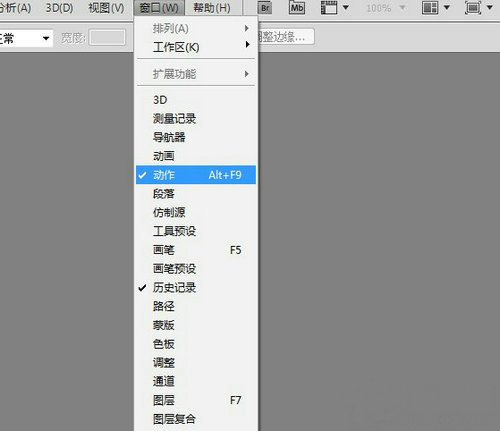
其次,在动作面板中找到右上角的小三角图标,点击它展开更多选项菜单。这个小三角是动作面板的控制按钮,位于面板标题栏的右侧。点击后,会弹出一个下拉列表,其中包含多个命令选项,如新建动作、复制动作或载入动作等。这一步是进入载入功能的关键,确保您仔细查看菜单项,避免误操作。如果面板布局不同,请检查软件版本是否一致,因为Photoshop的界面可能因更新而微调。
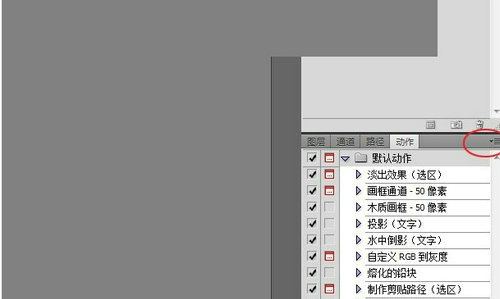
接着,在下拉菜单中定位并点击“载入动作”选项。这个命令会将您引导至文件浏览界面。载入动作功能专用于导入外部动作文件,通常以.atn格式保存。在点击“载入动作”后,系统会自动打开一个文件选择窗口。此时,您需要导航到您下载的动作文件所在文件夹。动作文件可能存储在本地磁盘或下载目录中,请确保文件路径正确无误,以避免载入失败。
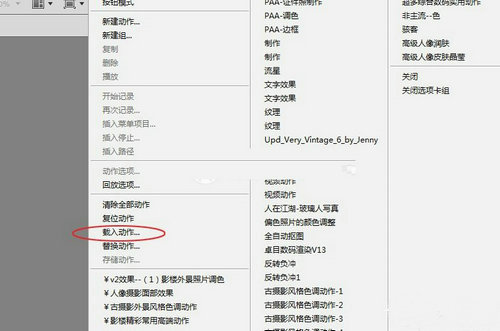
然后,在文件选择窗口中,浏览并选中您要载入的动作文件,点击“载入”按钮确认导入。文件窗口会显示可用的动作文件列表,支持常见的.atn格式。选择文件后,Photoshop会处理载入过程,这通常只需几秒钟。如果遇到问题,如文件无法识别,请检查文件是否损坏或格式不兼容。载入成功后,动作面板会自动刷新,显示新添加的动作集。您可以立即在面板中查看和试用这些动作,例如通过双击动作名称来运行它。
最后,载入的动作会出现在动作面板的列表中,您可以直接点击应用或进行编辑。完成载入后,动作栏会更新,显示所有可用的动作,包括您刚导入的。您可以通过面板中的播放按钮来执行动作,测试其效果。如果动作未显示,尝试重启Photoshop或检查面板设置。熟练掌握这一过程后,您能高效利用外部资源,提升图像处理能力。
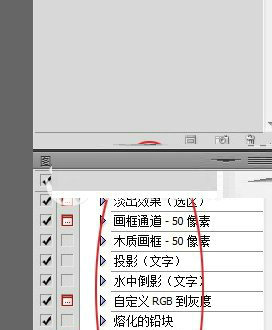
通过以上步骤,您已成功学会在Photoshop中载入外部动作。动作功能是Photoshop的核心优势之一,能大幅简化工作流程。建议您多加练习,结合具体项目应用载入的动作。例如,使用动作批量处理照片或添加特效,能显著节省时间。如果您在操作中遇到疑问,可参考软件帮助文档或社区资源。总之,载入动作是提升Photoshop技能的实用技巧,助您成为更高效的设计者。

